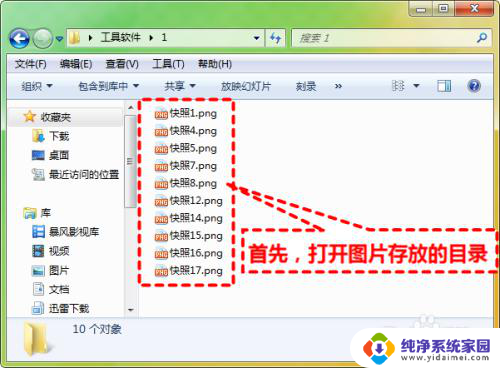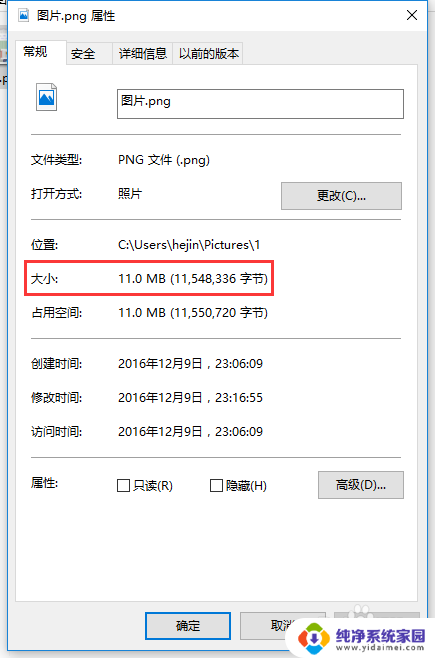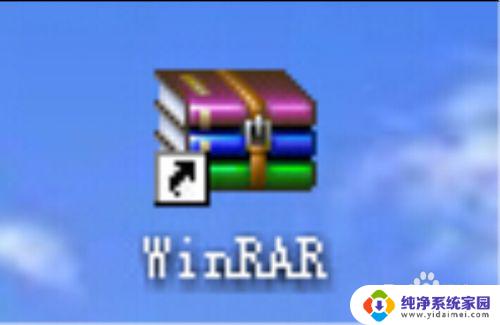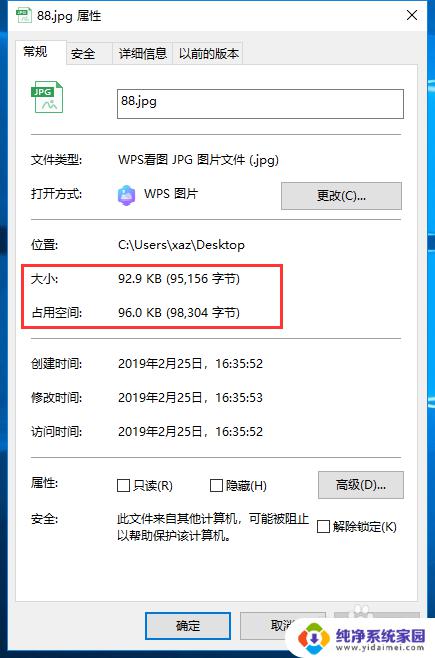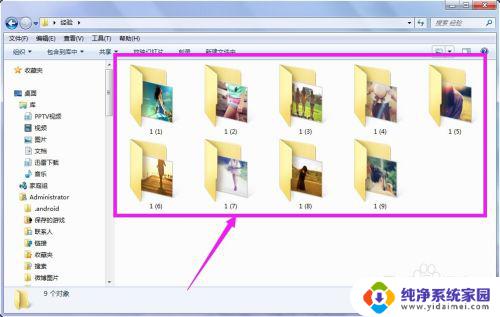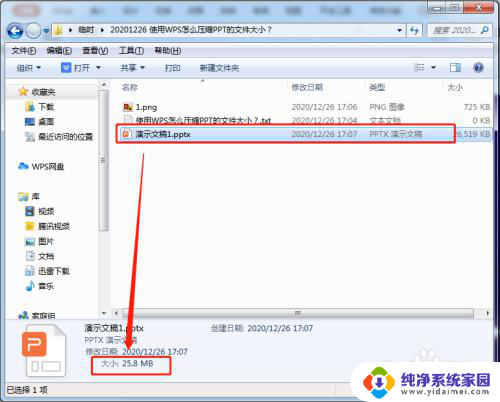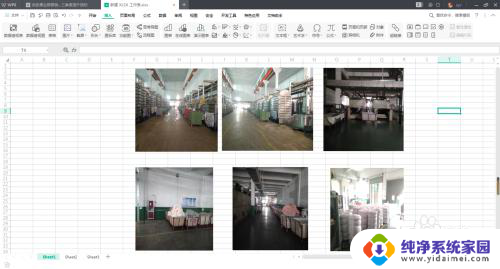jpg文件怎么压缩 批量压缩JPG格式图片大小
更新时间:2024-04-27 16:51:44作者:yang
随着数字化时代的发展,我们拍摄、保存和分享照片的方式也越来越依赖于电子设备,随之而来的问题就是图片文件过大,占用存储空间和传输速度。在这种情况下,我们就需要对图片进行压缩处理,以减小文件大小而不影响图片质量。对于JPG格式的图片,批量压缩是一种高效的处理方式,能够快速地减小多张照片的大小,提高存储和分享的效率。
步骤如下:
1.先打开需要压缩的jpg图片。然后:文件>存储为Web所用格式;
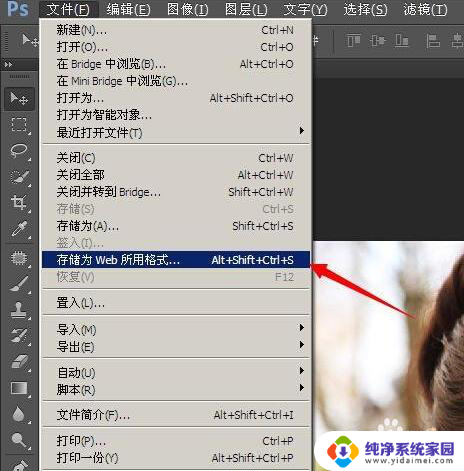
2.存储为web格式
右上角选择JPG格式;
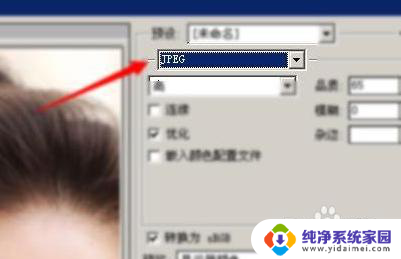
3.然后在旁边有个很小的 下拉按钮;
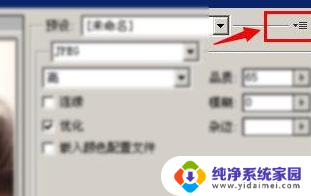
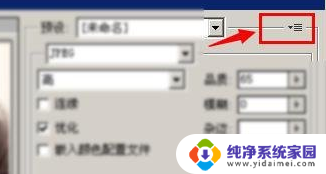
4.选择 优化文件大小;
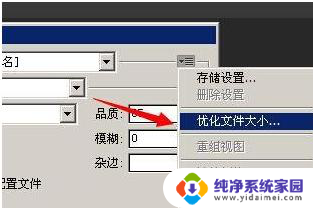
5.设置需要的文件大小(假如你需要10KB以内建议设置9KB 假如需要100KB以内 建议设置90KB,明白什么意思了吧)
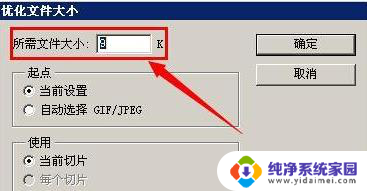
以上就是如何压缩jpg文件的全部内容,如果还有疑问的用户,可以按照小编的方法进行操作,希望能够帮助到大家。